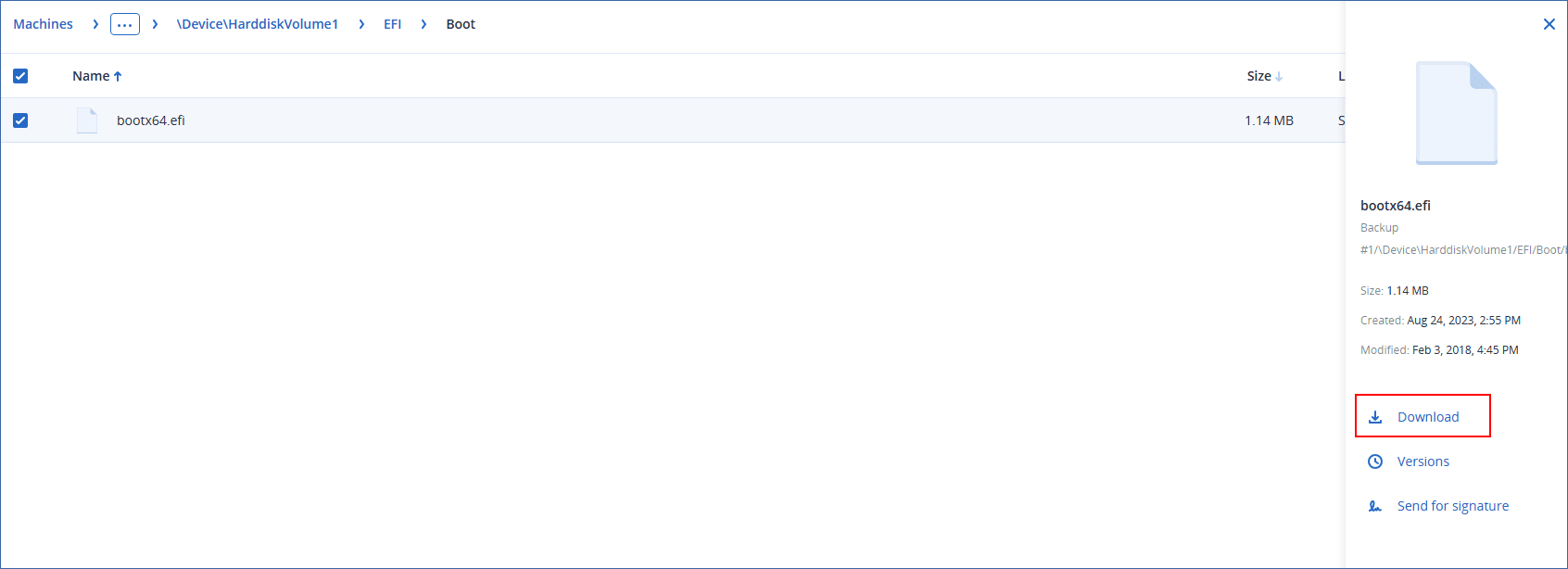從雲端儲存下載檔案
在 Web Restore 主控台中,您可以瀏覽雲端儲存,檢視備份內容,以及下載備份的檔案和資料夾。
您無法瀏覽系統狀態、SQL 資料庫和 Exchange 資料庫的備份。
您無法下載備份的磁碟、磁碟區或整個復原點。
若要從雲端儲存下載檔案和資料夾
- 透過 https://account.acronis.com 登入您的 Acronis 帳戶。
- 在 Cyber Protect 主控台中,選擇所需的工作負載,然後按一下 [復原]。
- [如果有多個備份位置可供使用] 選擇備份位置,然後按一下 [更多復原方式]。
- 按一下 [下載檔案]。
- [如果出現提示] 使用您的 Acronis 帳戶認證,登入 Cyber Protect Cloud 主控台。
-
在 [電腦] 下,按一下工作負載名稱,然後按一下備份存檔。
備份存檔包含一個或多個備份 (復原點)。
-
按一下您要從中下載檔案或資料夾的備份號碼 (復原點),然後導覽到所需的項目。
-
選擇您要下載的項目旁的核取方塊。
如果您選擇多個項目,它們將會以 ZIP 檔案的形式下載。 -
按一下 [下載]。